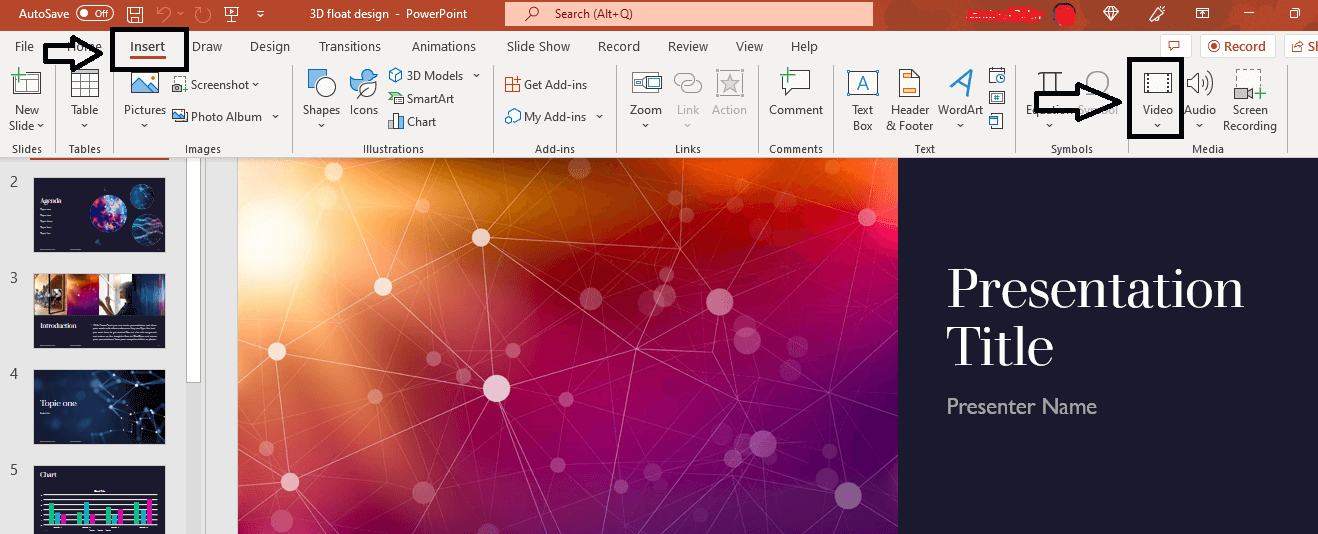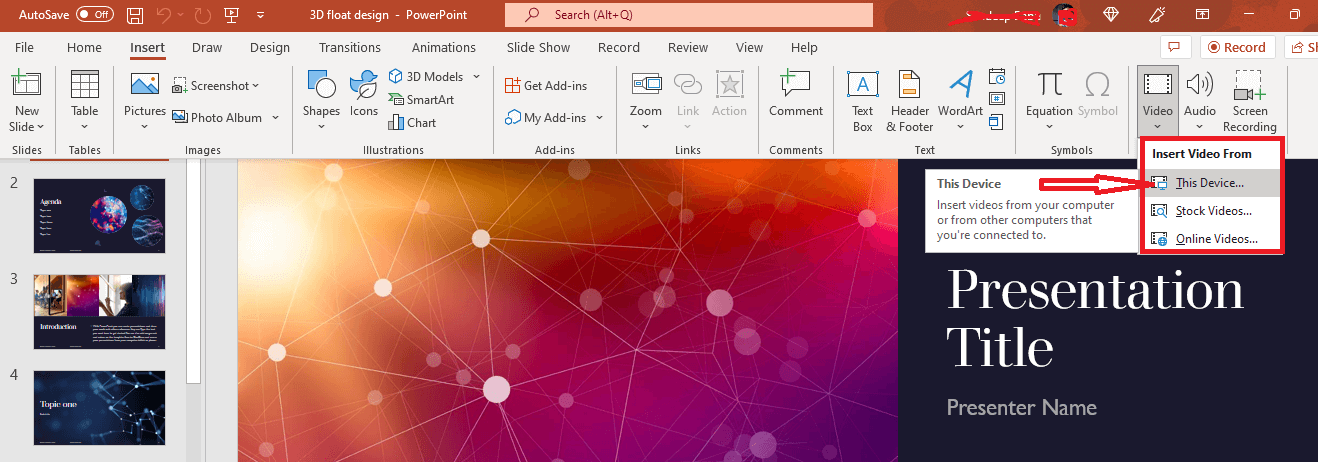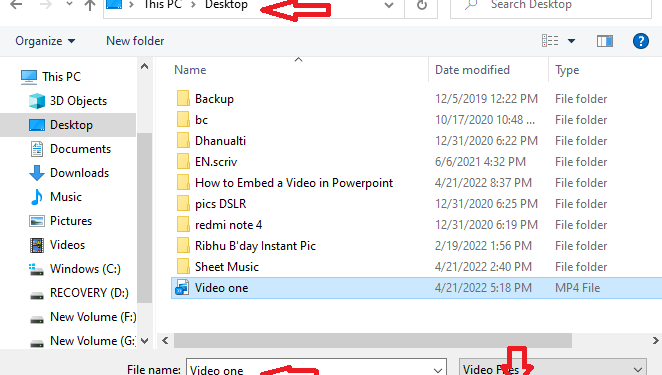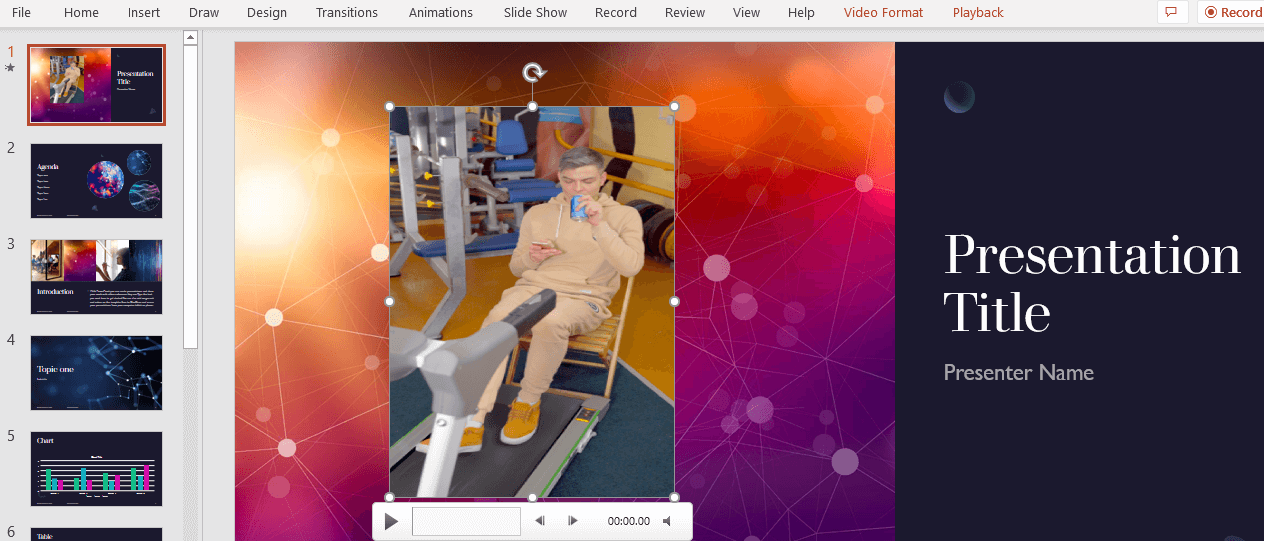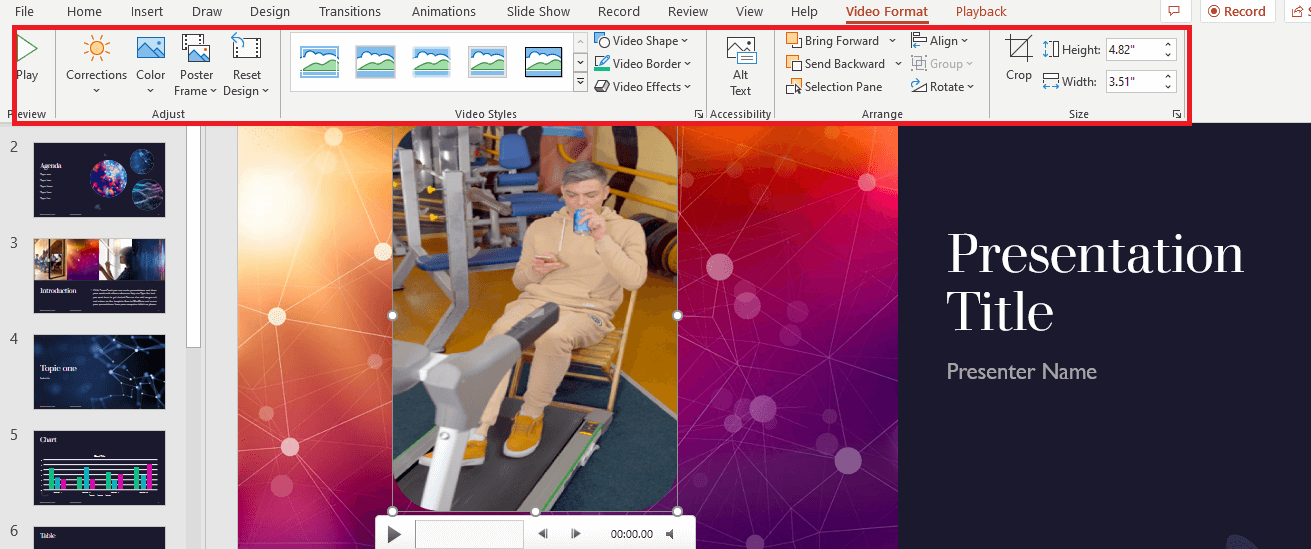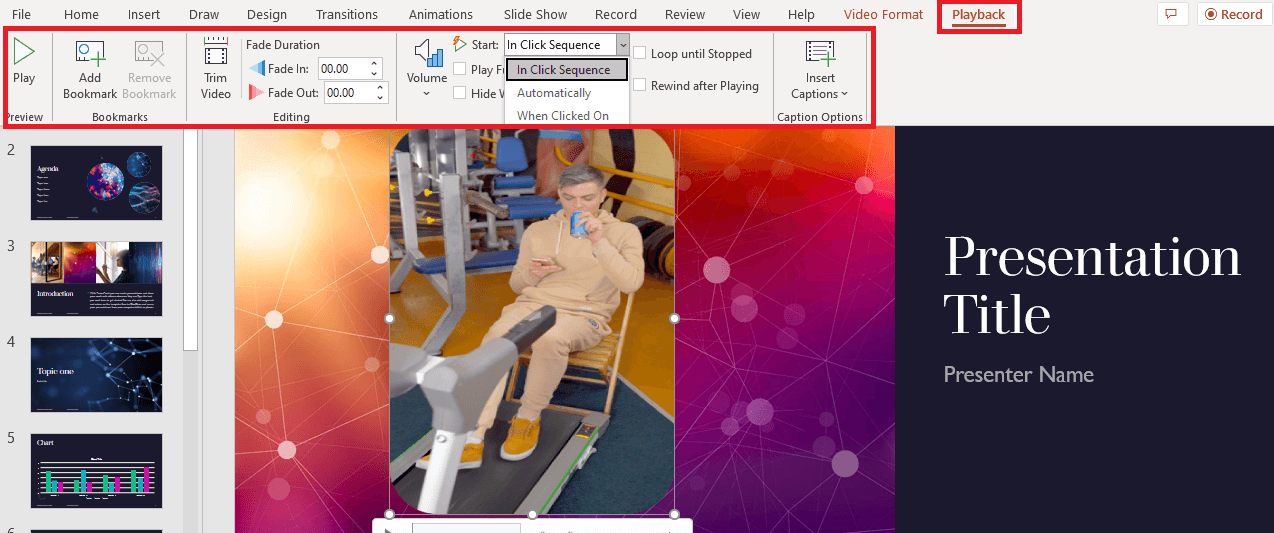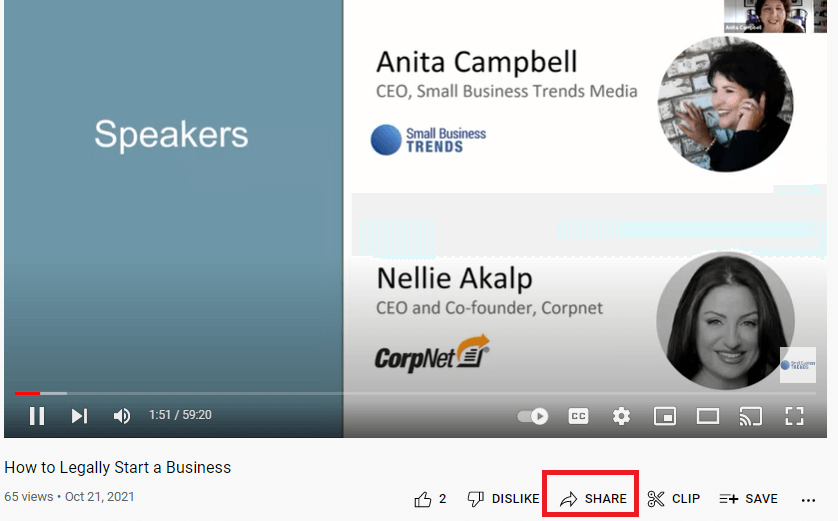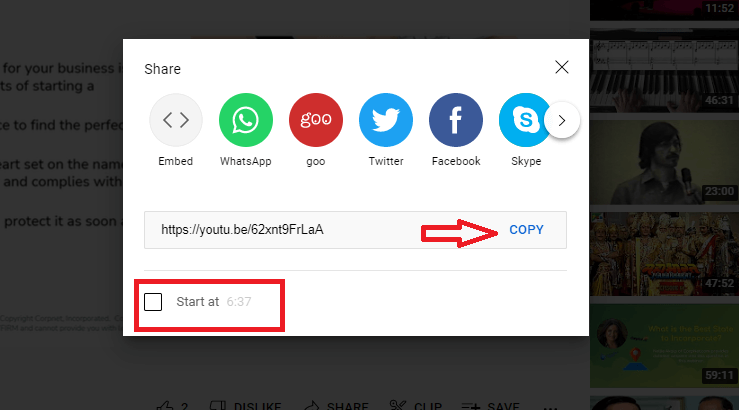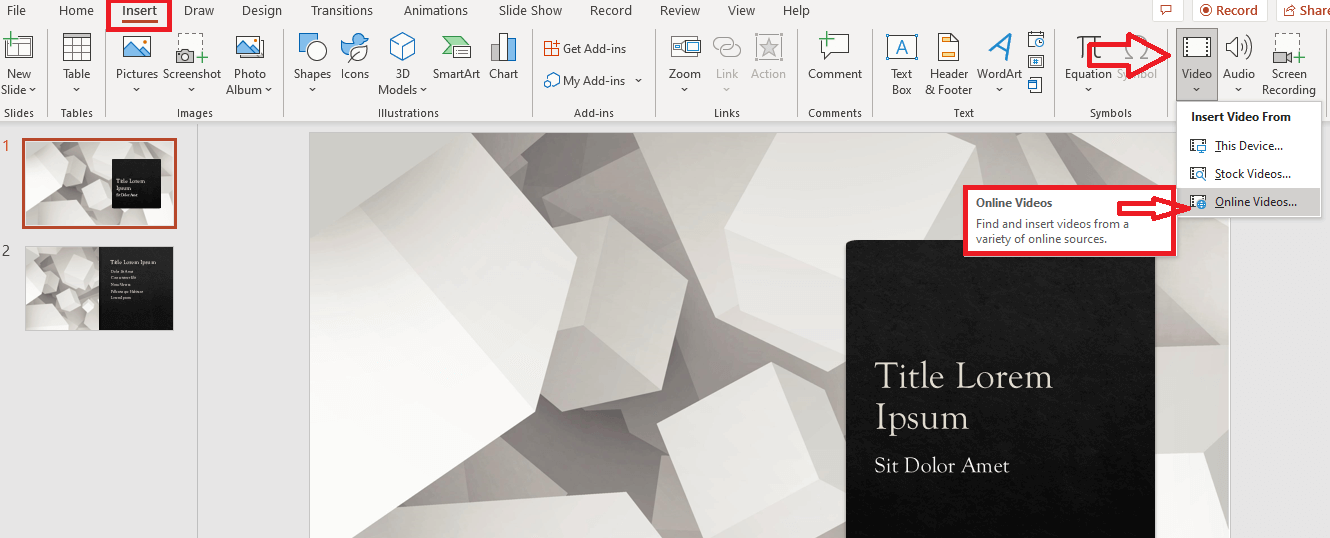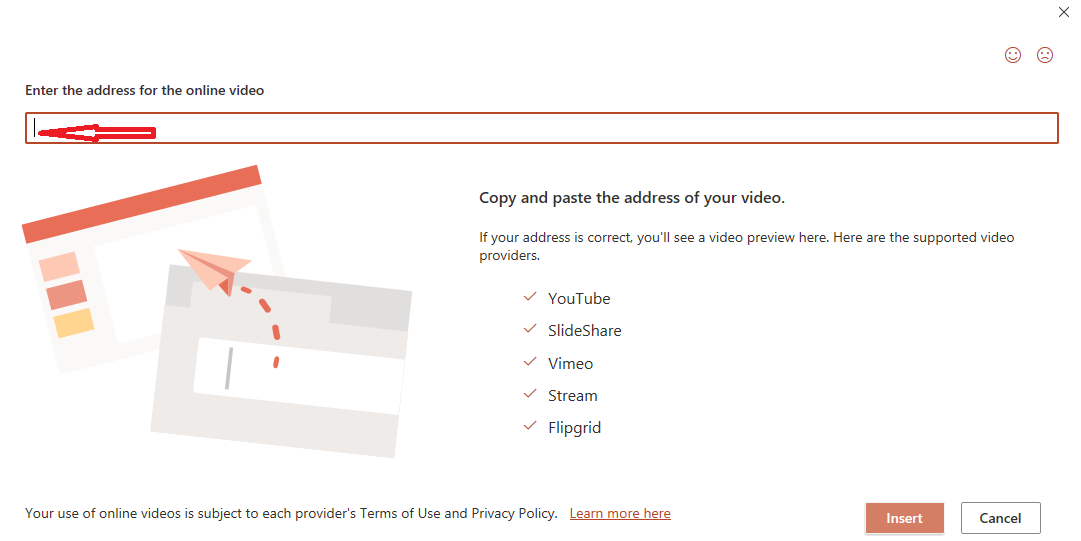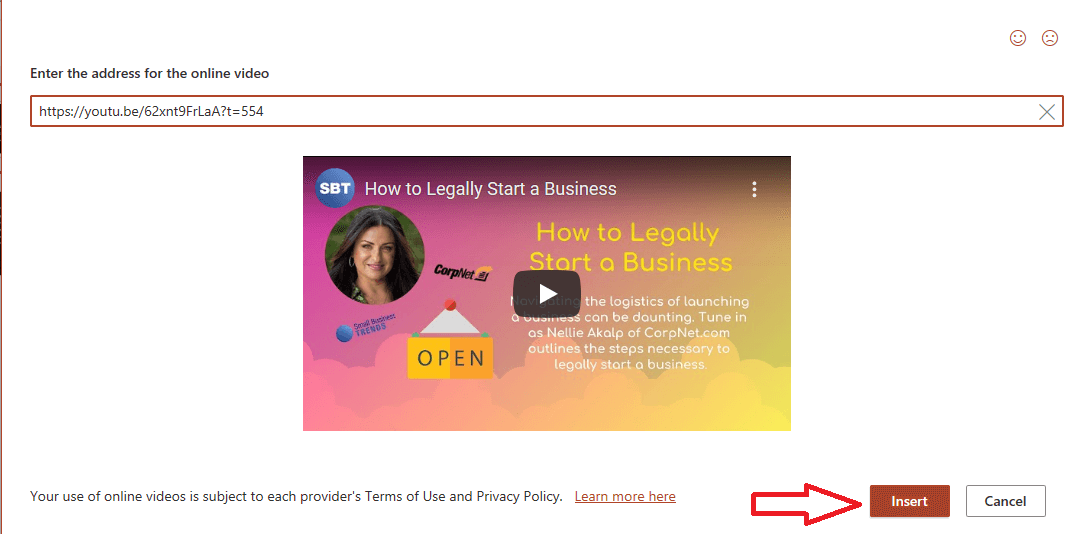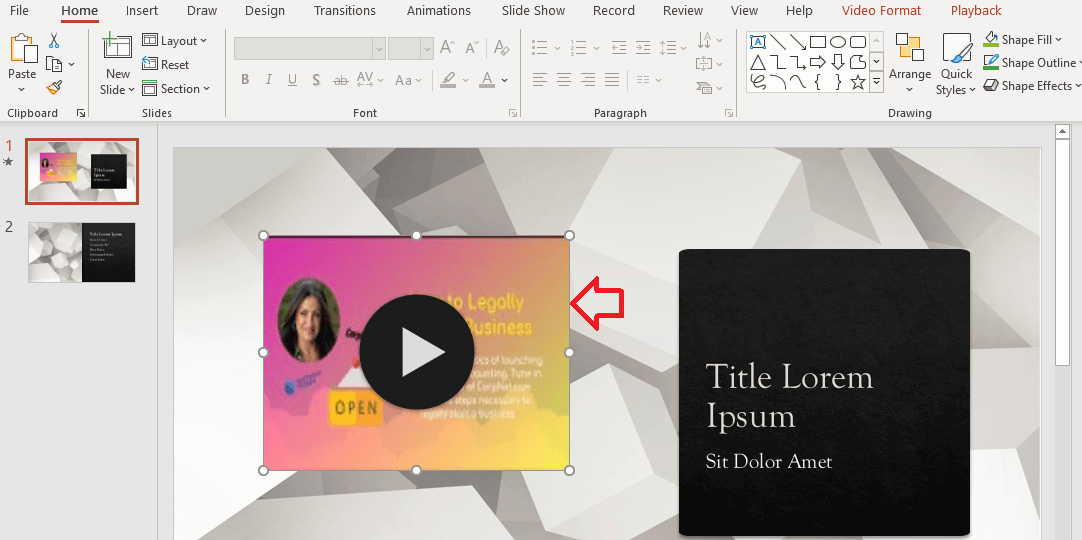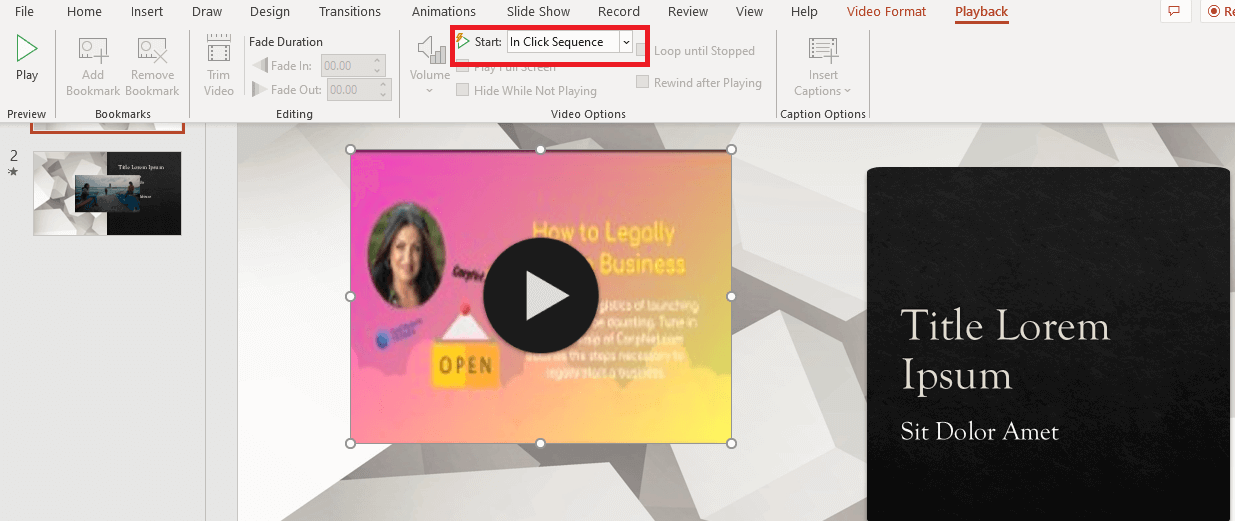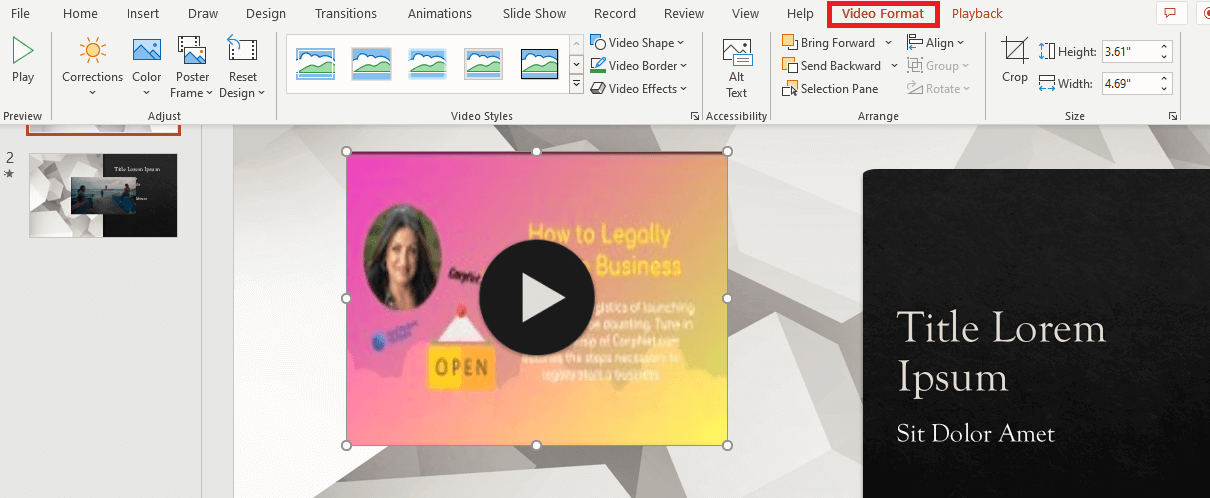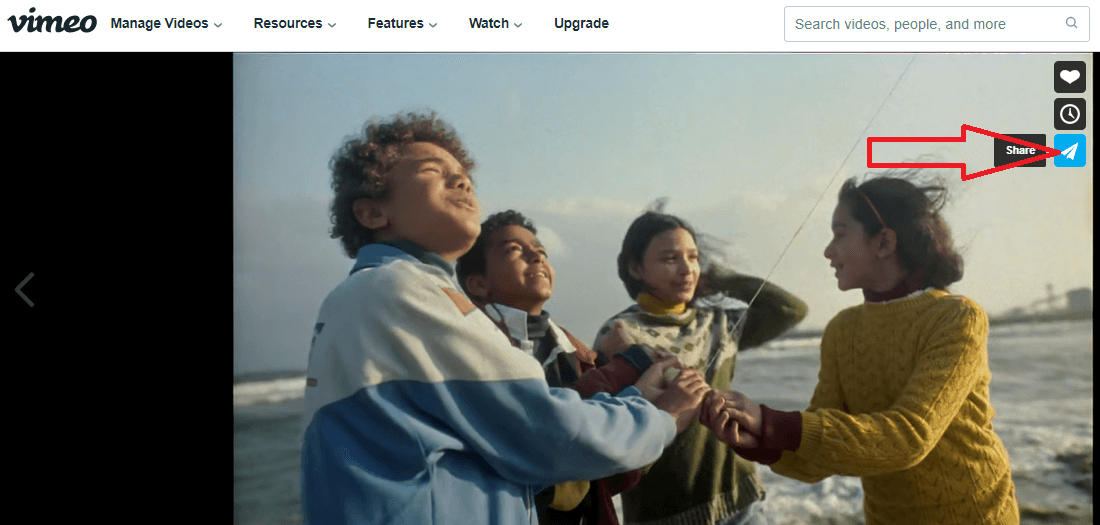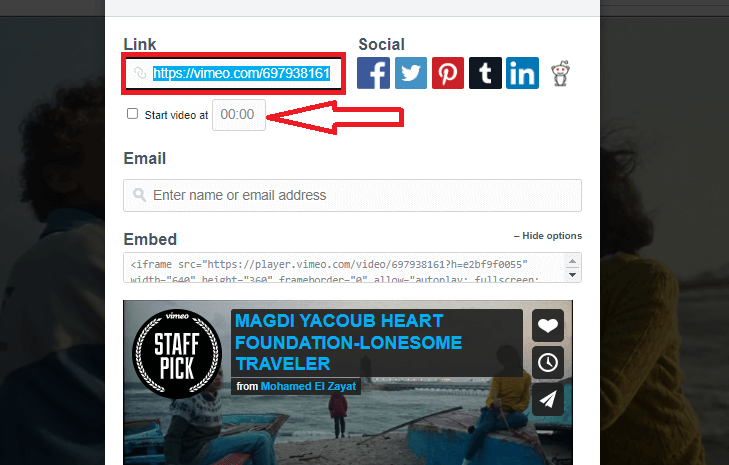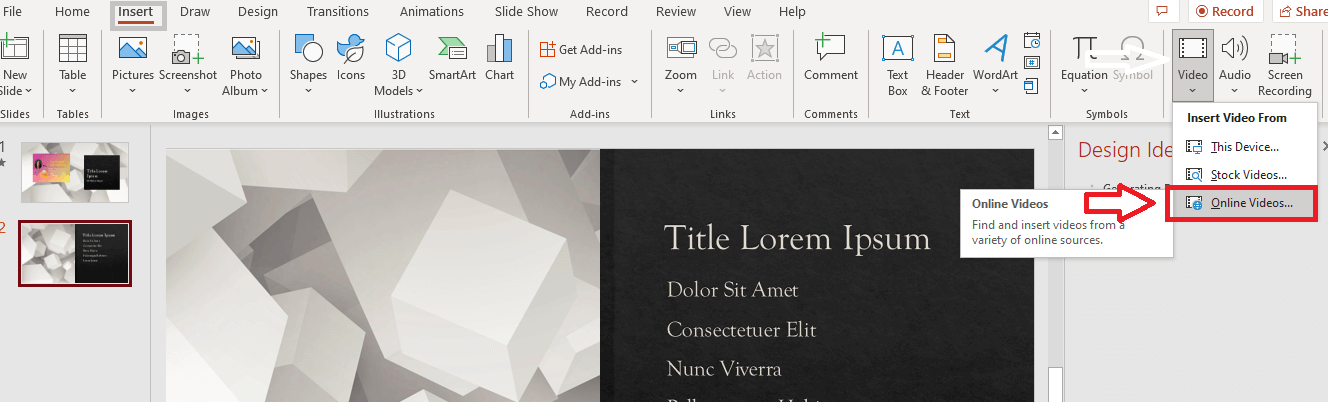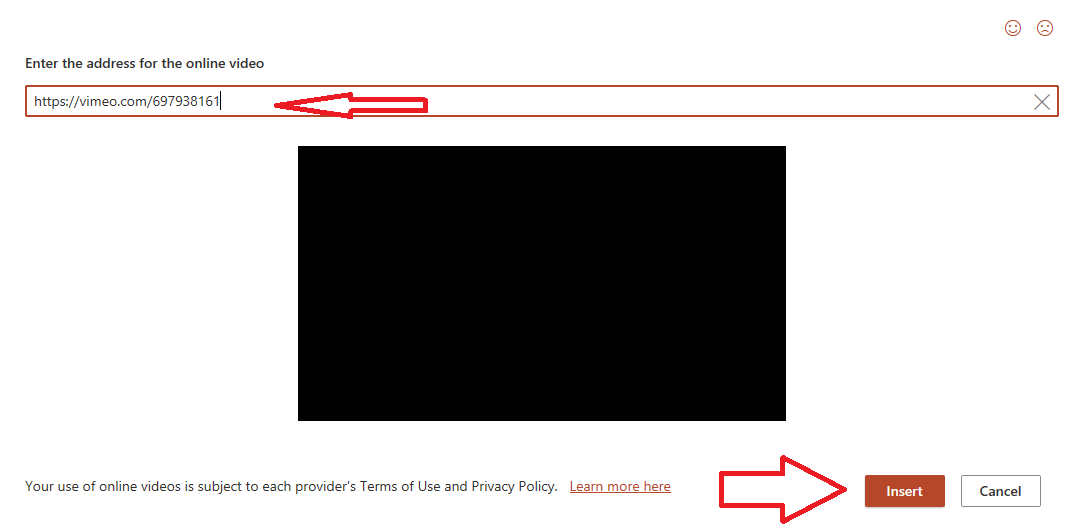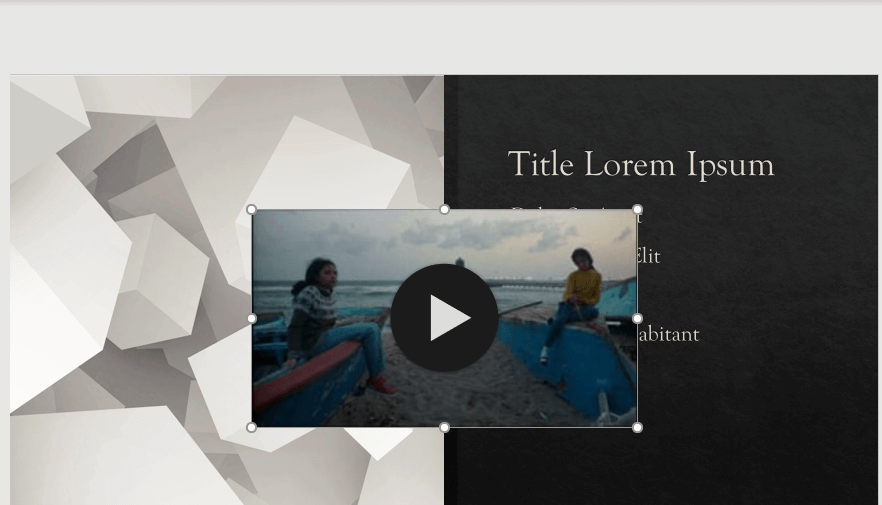- Anasayfa
- Nesne
- Blog oluşturma
- PowerPoint'te Video Nasıl Gömülür
PowerPoint'te Video Nasıl Gömülür
Yayınlanan: 2022-05-03
Microsoft PowerPoint, sunum fikirlerinizi gerçeğe dönüştürmek için harika bir araçtır. Ancak PowerPoint sunumları, sunumlarınızı ilgi çekici hale getirmezseniz, dinleyicilerinizi ölümüne sıkmanın kesin bir yoludur.
Videolar diğer içerik türlerinin çoğundan daha fazla etkileşim sunduğundan, hedef kitlenizin ilgisini çekmek için sunumlarınıza video dosyaları eklemek iyi bir strateji olabilir.
Bu makalede, bir videoyu PowerPoint'e nasıl yerleştireceğinizi ve bunu yapmanın faydalarını öğreneceksiniz.
Sabit Diskinizden PowerPoint'e Video Nasıl Eklenir
Bir PowerPoint sunumuna video eklemek için basit adımlar şunlardır:
Adım. 1
Ekle sekmesine gidin ve Video sekmesine tıklayın.
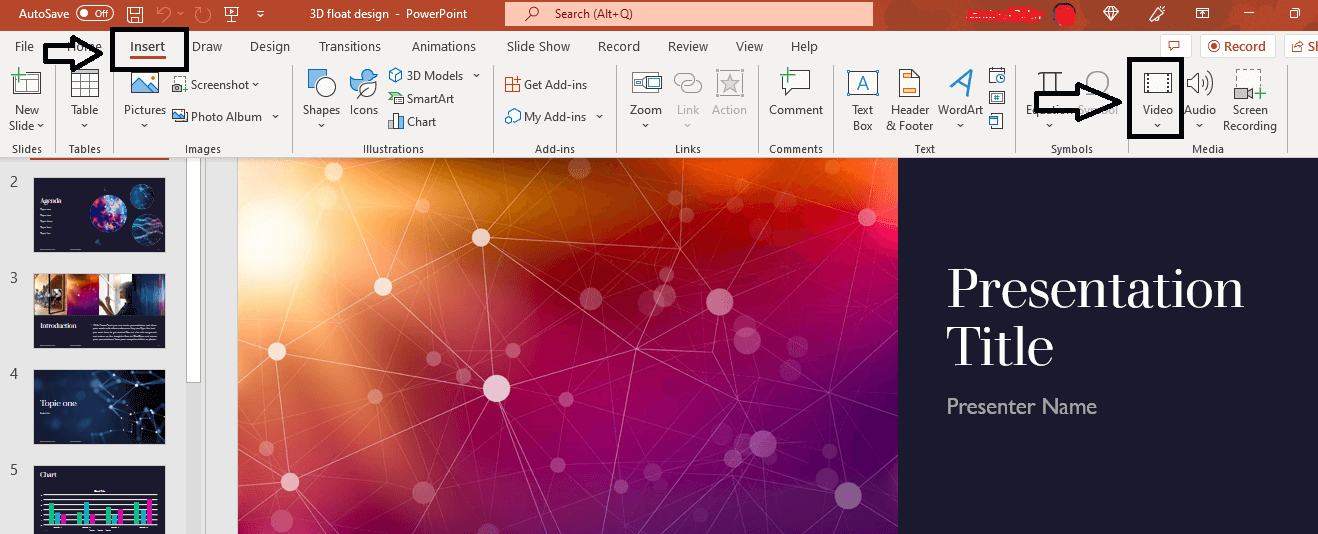
Adım. 2
Video sekmesine tıkladığınızda, açılır menüden video eklemek için üç seçenek göreceksiniz – Bu Cihaz, Stok Videolar ve Çevrimiçi Videolar.
Bu Cihazdan Video Ekle'yi seçin.
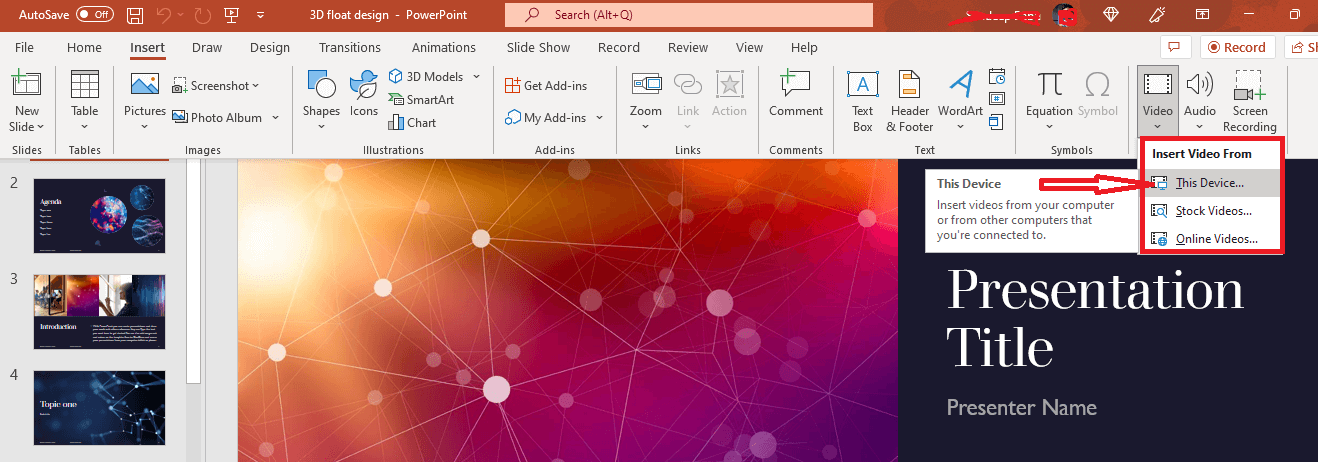
Adım. 3
Bu Cihazdan Video Ekle'ye tıkladığınızda, cihazınızdan bir video bulmanız istenecektir. Video dosyasını bulun.
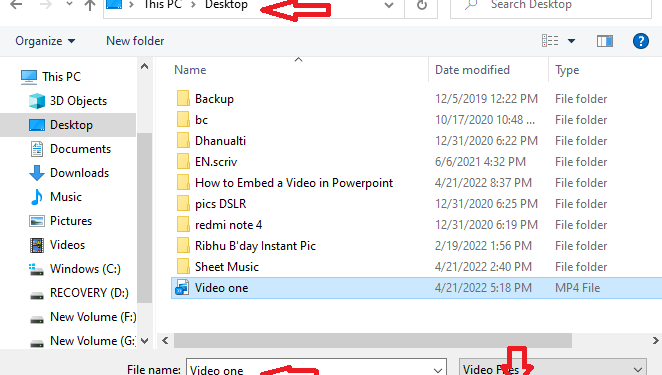
Adım-4
Ekle sekmesine tıklayın, video sunum slaydınıza eklenecektir.
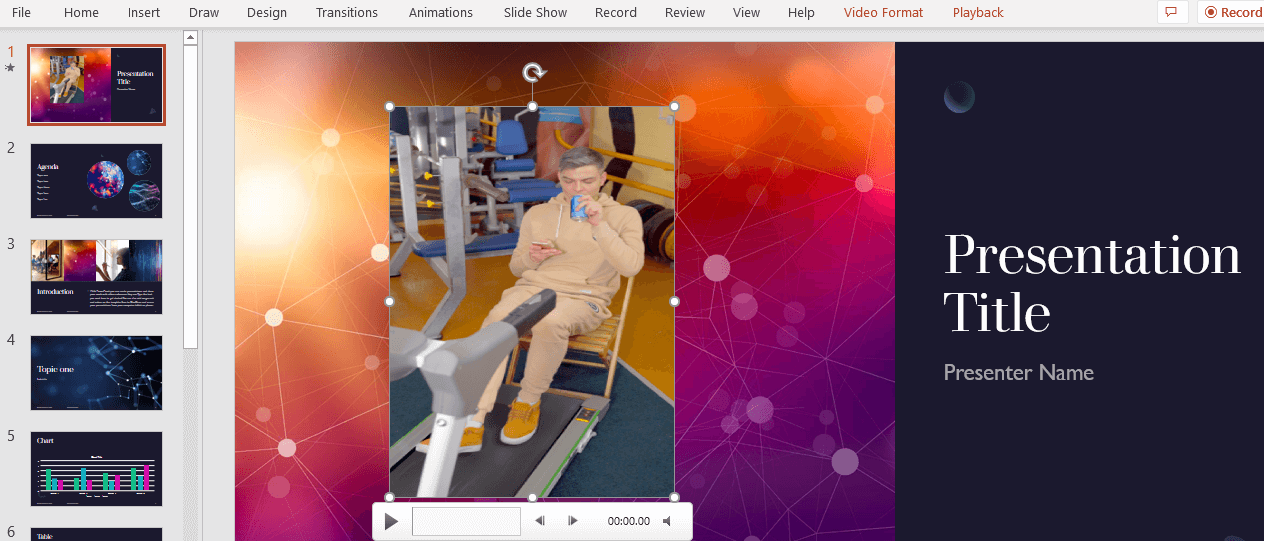
Adım 5
Bir sabit disk videosunu PowerPoint sunumlarına gömdüğünüzde, videoyu özelleştirmek için birden çok seçeneğiniz olur.
Videonuzu seçin ve Video Formatı sekmesine tıklayın, video şekli, video kenarlığı, video efektleri, video boyutu ve daha pek çok şey için çeşitli seçenekler alacaksınız.
Ayrıca bu bölümden videonuza poster çerçevesi ekleyebilirsiniz.
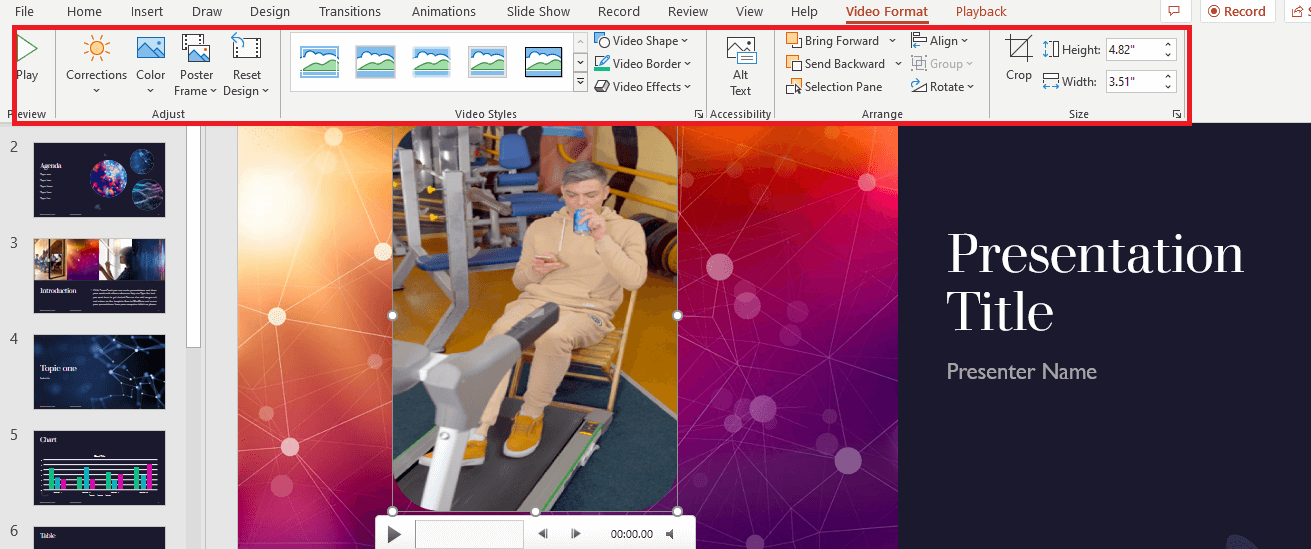
Videonuzu seçtikten sonra Oynatma sekmesine tıklayın, videoyu kırpma, fad süresini ayarlama ve daha pek çok seçenek elde edersiniz.
Videonuzun otomatik olarak başlamasını istiyorsanız, Tıklama Sırası sekmesini ziyaret ederek ayarlayabilirsiniz.
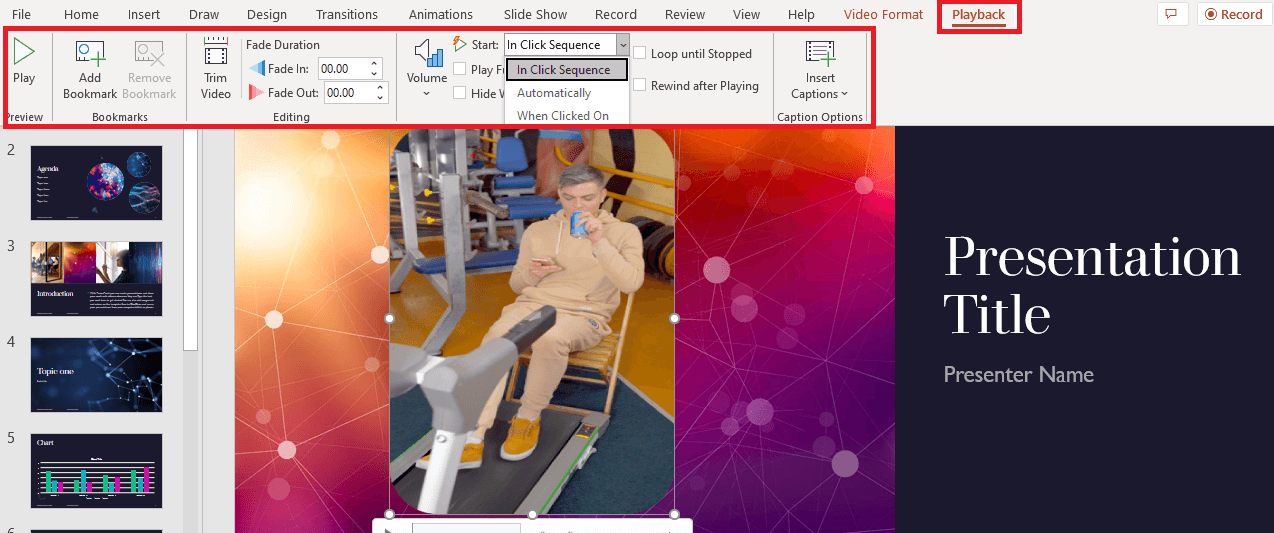
PowerPoint'e YouTube Videosu Nasıl Eklenir
PowerPoint slaytlarınıza YouTube videoları ekleme işlemi basittir. Sadece birkaç tıklamayla bir YouTube videosunu PowerPoint slaydınıza gömebilirsiniz.
Süreci inceleyelim.
Adım. 1
YouTube'a gidin ve sunumunuza eklemek istediğiniz videoyu seçin.
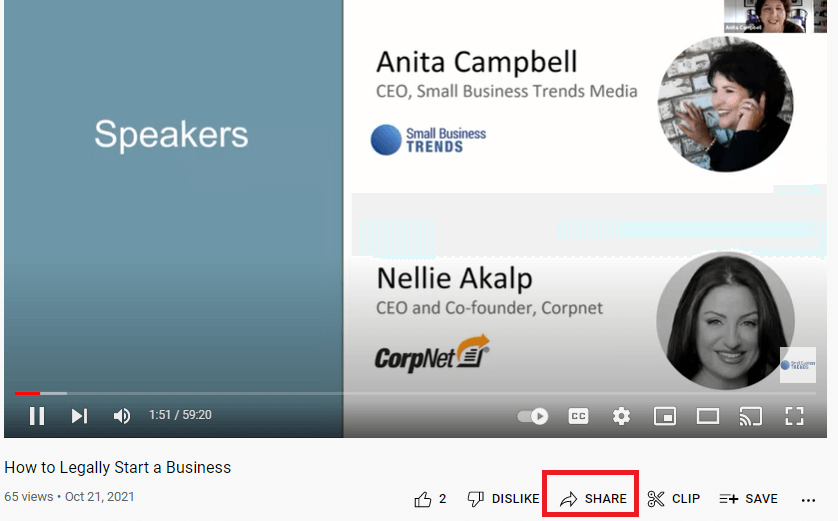
Bağlantıyı videonuza kopyalamak için Paylaş sekmesine tıklayın. Videonuzun belirli bir zamanda başlamasını istiyorsanız, videoyu oynatın ve oynatılmasını istediğiniz saatte Paylaş sekmesine tıklayın. Aşağıdaki Başlangıç kutusunu işaretleyin ve ardından URL'yi kopyalayın.
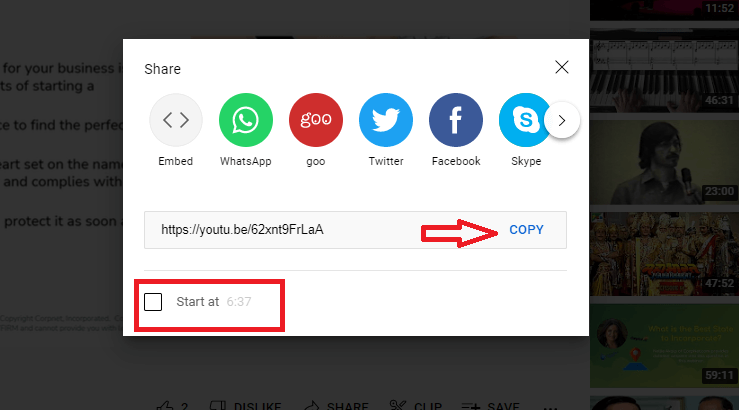
Adım. 2
Ekle düğmesini tıklayın ve PowerPoint dosyanızda Video sekmesini seçin. Bir Video Eklemek için üç seçeneğiniz olacak. Çevrimiçi Videolar'a tıklayın.
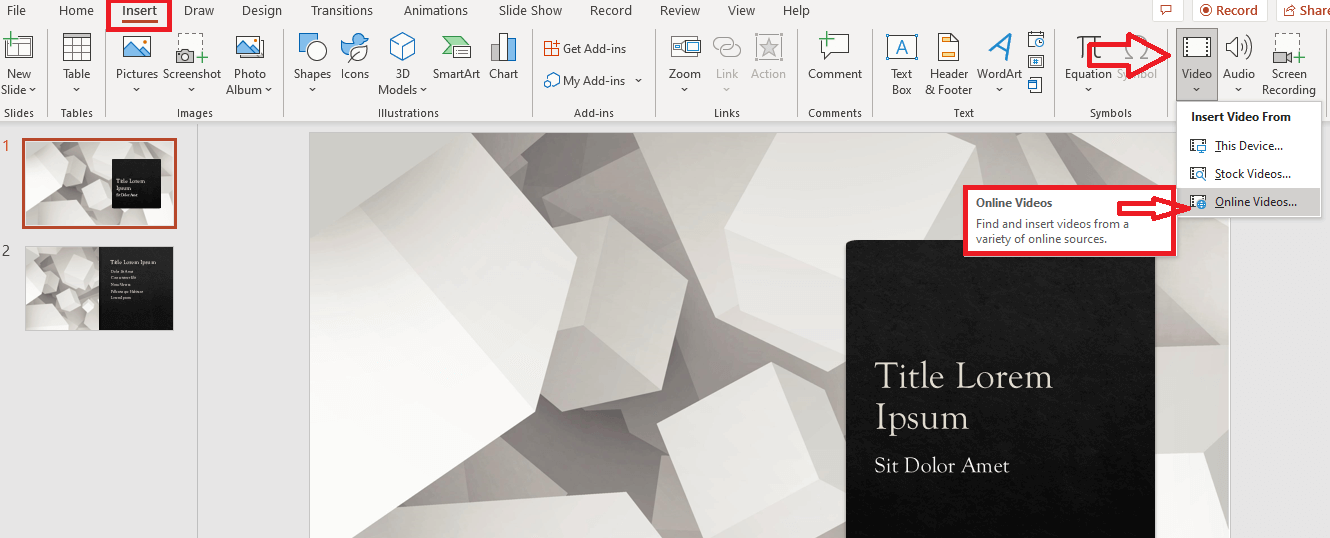
Adım. 3
Çevrimiçi Videolardan Video Ekle'ye tıkladığınızda, çevrimiçi videonun adresini girmek için bir iletişim kutusu açılır.
Şu anda, aşağıdaki çevrimiçi platformlardan video yerleştirmeye izin verilmektedir:
- Youtube
- SlideShare
- video
- Aktarım
- parmak arası ızgara
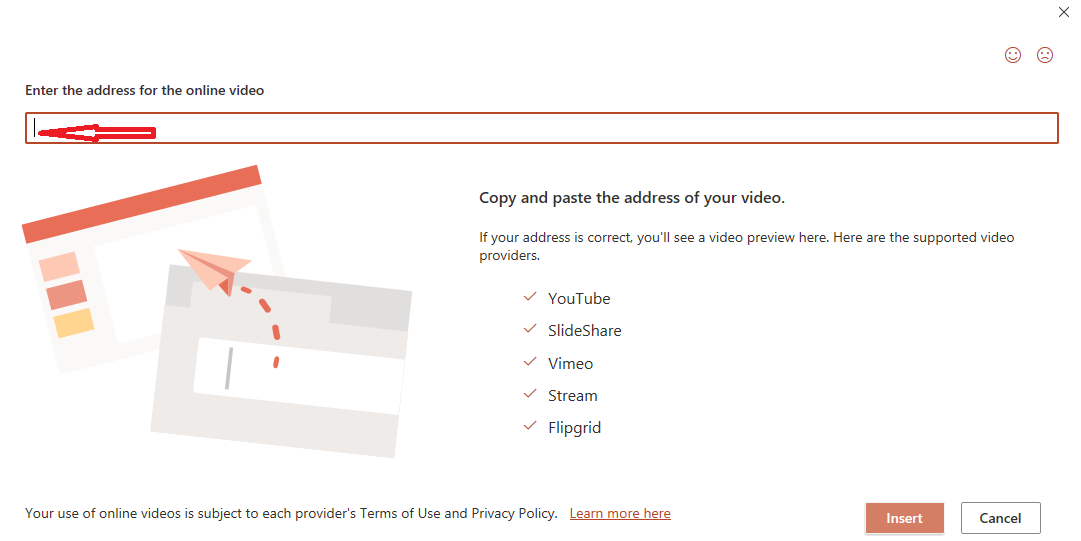
Adım. 4
YouTube videosunun kopyalanan adresini girin ve videonun önizlemesini görebilirsiniz.
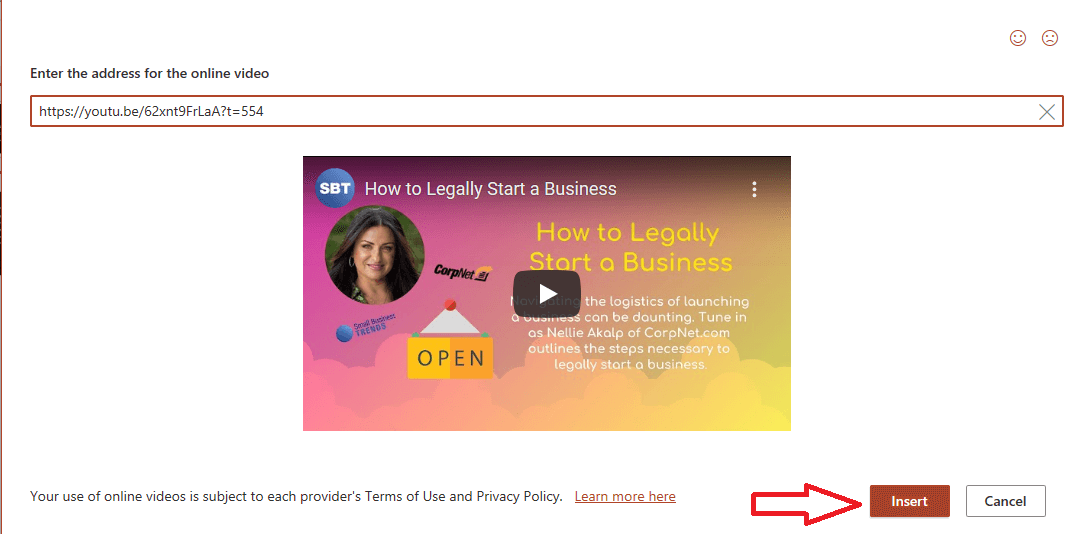
Ekle düğmesini tıklayın ve videonuz sunum slaydınızda görünür.
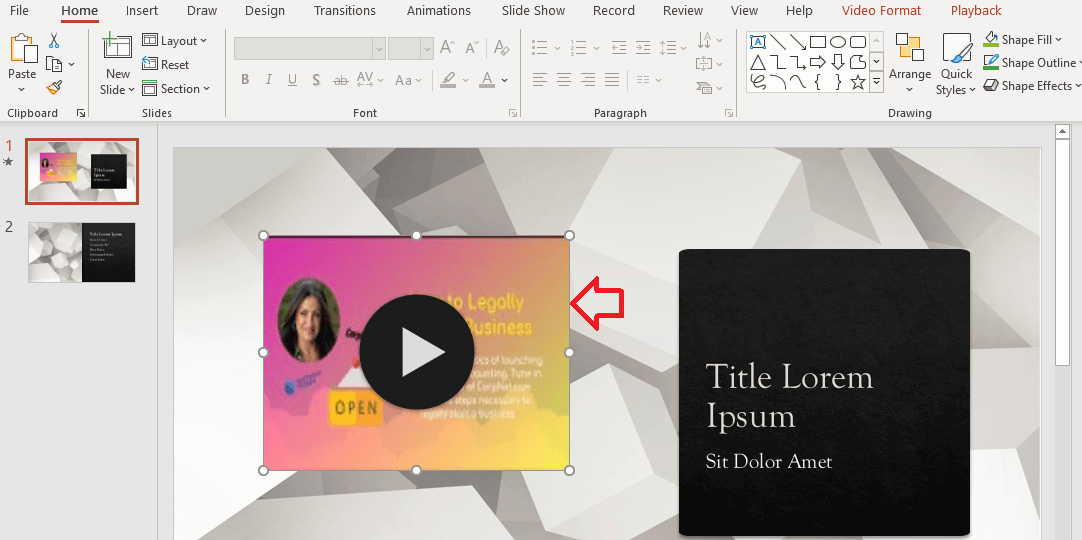
Bağlantılı videonuz YouTube'dan oynatılacaktır. Bu nedenle sunumunuzda video oynatmak için internet bağlantınızın olması gerekir.
Adım. 5
Özelleştirme için, sununuza YouTube'dan videolar eklemek, videoyu seçip Oynatma sekmesini tıkladığınızda yalnızca Tıklama Sırasında seçeneğini sunar.
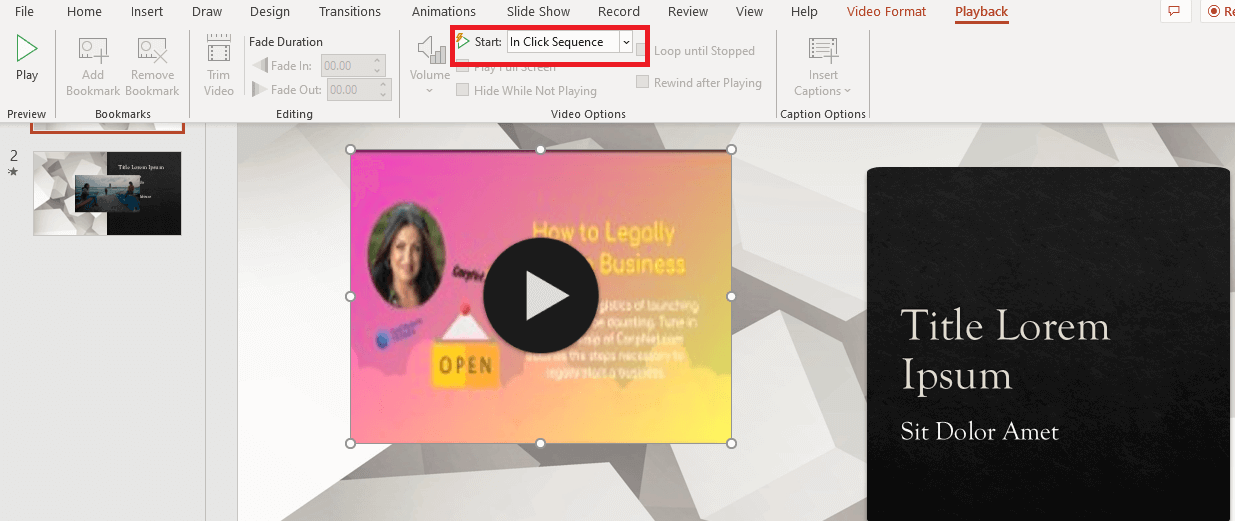
Ancak, videoyu seçtiğinizde ve videoyu özelleştirmek için Video Formatı sekmesine tıkladığınızda çoğu seçeneğe sahip olacaksınız. Poster çerçeveleri ekleyebilir, video şekillerini değiştirebilir ve çok daha fazlasını yapabilirsiniz.
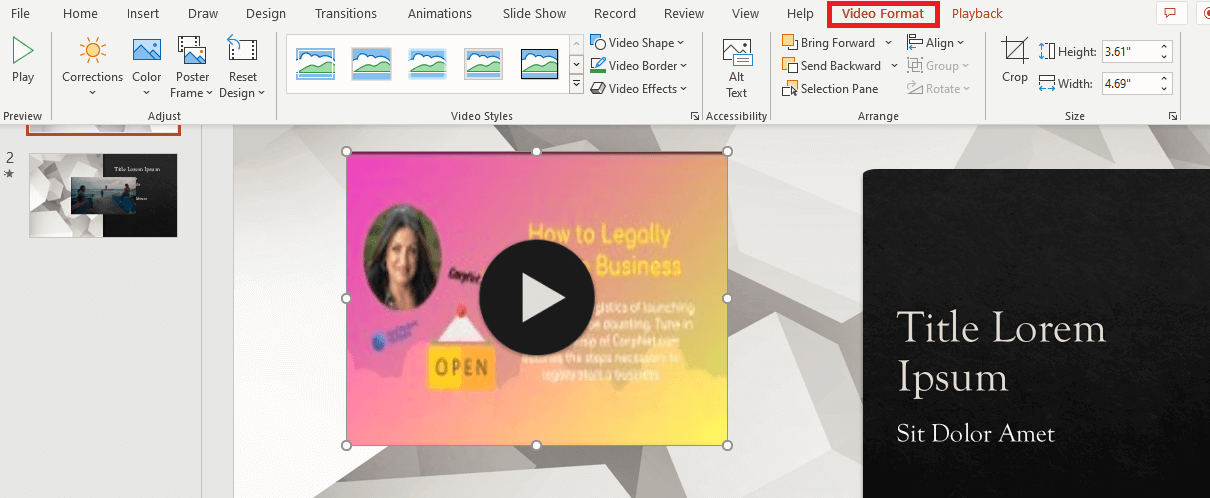
Bir Vimeo Çevrimiçi Videosunu PowerPoint Sunumuna Nasıl Gömülür
Sununuza Vimeo veya başka bir video platformundan video ekleme işlemi, bir YouTube videosu eklemek gibidir ve yalnızca birkaç dakika sürer.

Aşağıdakiler hızlı adımlardır:
Adım. 1
Vimeo'yu ziyaret edin ve PowerPoint destenize eklemek istediğiniz videoyu seçin. Ardından, Paylaş simgesine tıklayın.
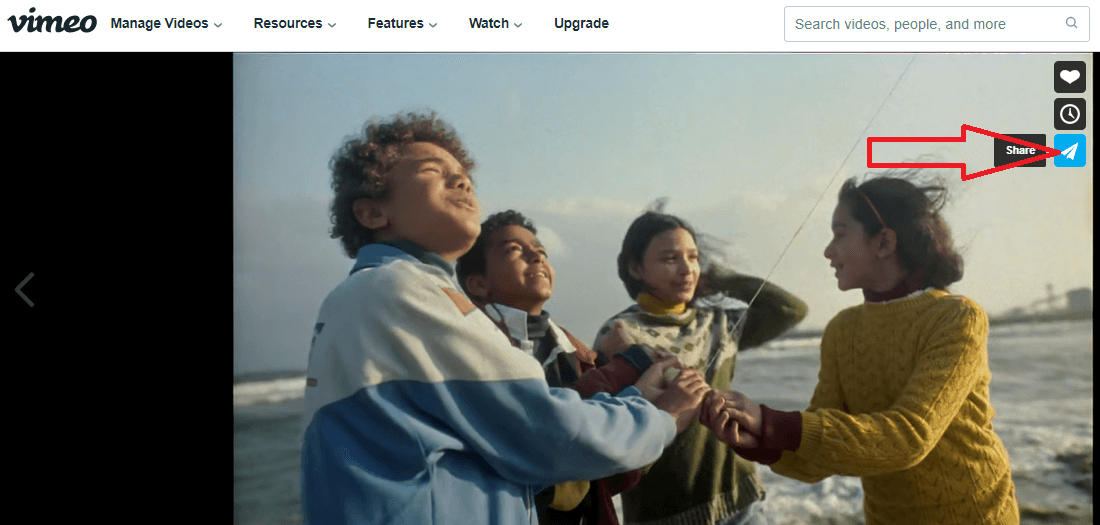
Bağlantıyı videonuza kopyalayın. Vimeo ayrıca Videoyu Başlat kutusunda zamanı ayarlayarak video oynatmayı başlatmak için belirli bir zaman seçmenize de olanak tanır. Dahası, otomatik olarak oynatmayı da seçebilirsiniz.
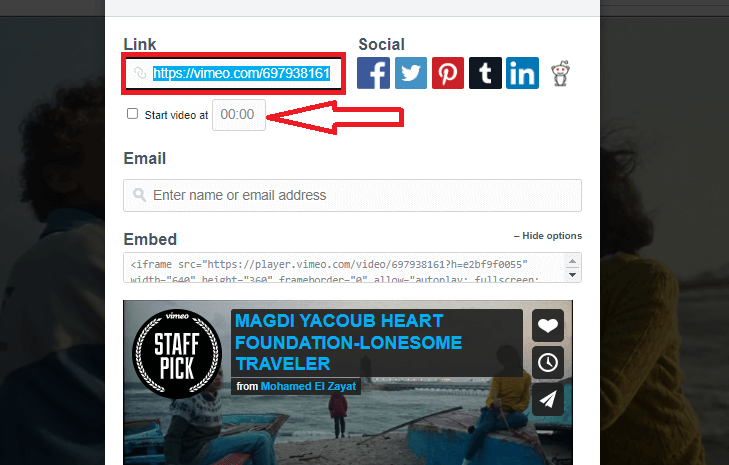
Adım. 2
Ekle sekmesine gidin ve Video'yu tıklayın. Şundan Video Ekle açılır menüsü görünür. Çevrimiçi Videolar'a tıklayın.
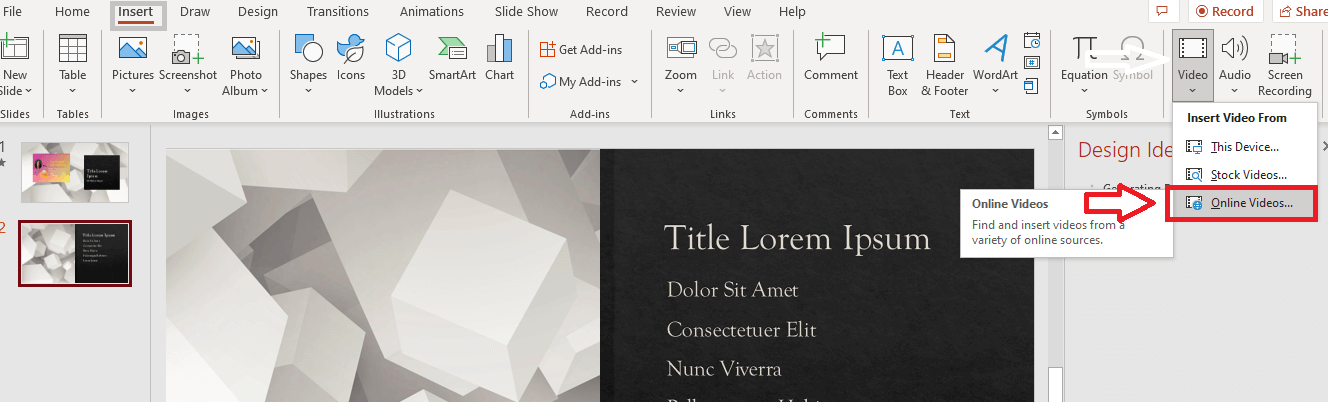
Adım. 3
Online Video'ya tıkladığınızda yeni bir pencere açılacaktır. Vimeo videosunun kopyalanan adresini adres çubuğuna girin, videonun önizlemesini gösterecektir.
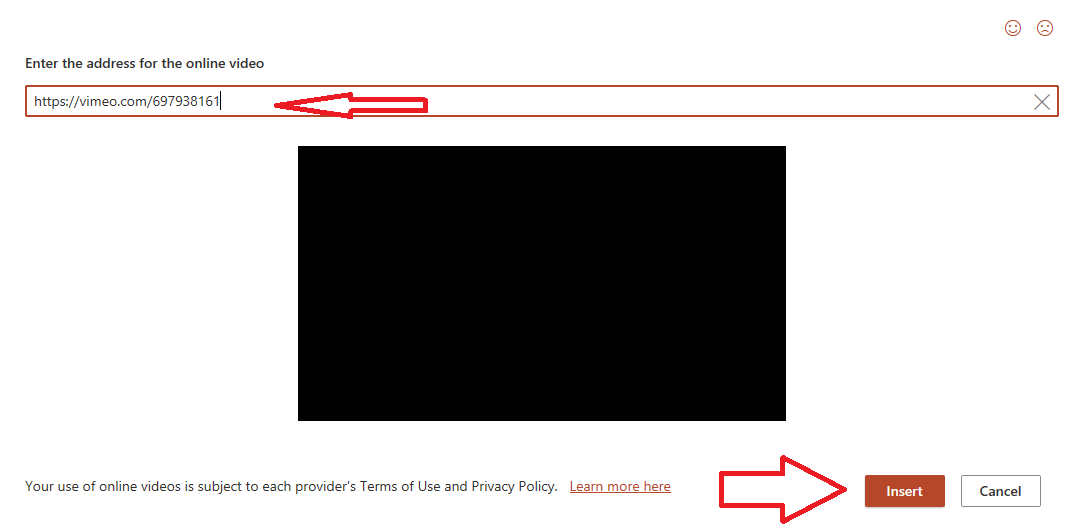
Ekle düğmesine tıklayın, videonuz sunum slaydınıza eklenecektir.
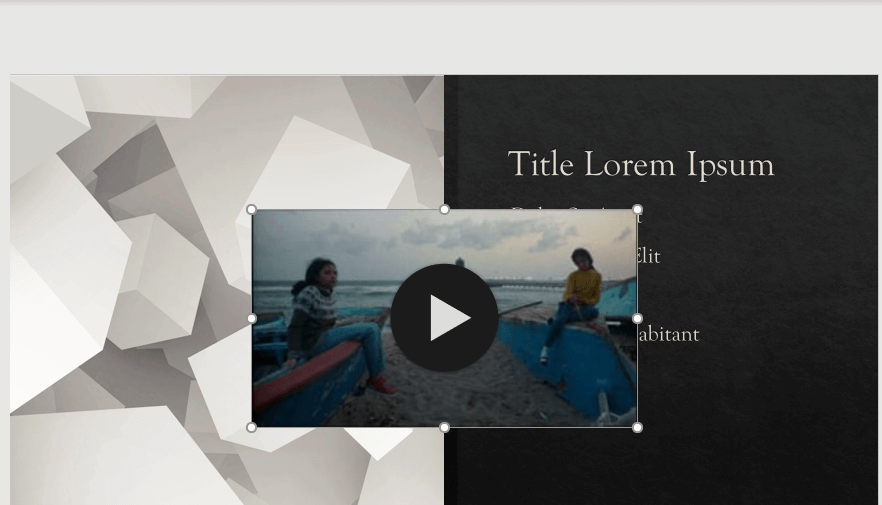
YouTube videoları için sahip olduğunuz kadar gömülü Vimeo videoları için özelleştirme seçeneğiniz vardır (adımda bahsedilmiştir. Sunumunuza nasıl YouTube videosu ekleyeceğiniz ile ilgili 5. adım)
PowerPoint'inize Neden Video Eklemelisiniz?
PowerPoint sununuza video eklemeniz için temel nedenler şunlardır:
1. Sunumunuzu Daha Güçlü Hale Getirin
Sunumunuzda hikaye anlatımı kullanmak, sonucu iyileştirmek için kanıtlanmış bir taktiktir. Ve videolar hikaye anlatıcılığını daha inandırıcı hale getirir. Bu nedenle, sunumunuza videolar yerleştirirseniz, sunumunuzu daha güçlü hale getirebilir.
2- Kitlenizin Ruh Halini Belirleyin
Sunum slaytlarınıza uygun videoları (içeriği tamamlayan) eklemek, hedef kitlenizin ruh halini doğru ayarlayabilir. İzleyicileriniz ilk birkaç slayta video yerleştirdiğinizi fark ettiğinde, sunumun geri kalanının sıkıcı olmayacağını varsayabilirler.
3. Kitlenizin Katılımını Sağlayın
İnsanlar video izlemeyi sever. Dünya çapında video izleyicilerinin büyümesi bu noktayı kanıtlıyor. Bu nedenle, PowerPoint slaytlarınıza gömülü videolar, hedef kitlenizi sunumlarınız hakkında heyecanlandırmanıza yardımcı olabilir.
4. Daha Fazla Satış Yapmanıza Yardımcı Olun
Potansiyel müşterilerinizi veya müşterilerinizi sizden satın almaya ikna etmek için sunum slaytları mı kullanıyorsunuz? PowerPoint sunumlarınıza videolar eklemek satışlarınızı artırabilir. Bunun nedeni, videoların dönüşüm oranlarını artırmasıdır.
Devamını Okuyun: Bir PowerPoint'i videoya nasıl dönüştürebilirsiniz
PowerPoint'e neden video ekleyemiyorum?
PowerPoint'e video ekleyememenizin yaygın nedenleri şunlardır:
- Sabit sürücünüzden desteklenmeyen bir video yerleştirmeye çalışıyorsunuz
- Vimeo veya YouTube'dan video ekliyorsanız İnternet bağlantınız kapalıdır.
- PowerPoint programınız bozulmuş olabilir
- Film dosyanız bozulmuş olabilir
Çözüm
Artık bir videoyu PowerPoint'e nasıl yerleştireceğinizi bildiğinize göre. İzleyicilerinizi şaşırtmak için harika bir sunum oluşturmanın zamanı geldi
PowerPoint slaytlarınızda video oynatmak, sunumlarınızı daha güçlü hale getirebilir ve mükemmel dönüşüm oranları sunabilir. Ancak yaygın PowerPoint hatalarından kaçınmalı ve gömülü her videonun slaydın içeriğini tamamlamasını sağlamalısınız.
Resim: Depositphotos